Як зменшити розмір зображень в офісних документах
Якщо ви готуєте офісні документи з великою кількістюЗображення, це може ускладнити обмін документами через обмеження розміру файлу. Зображення зі смартфонів можуть бути досить великими; що може важко ділитися документом, але також відкривати і прокручувати довгий час. Якщо ви перебуваєте в швидкому інтернет-з’єднанні, це не зайво, але для тих, хто має обмежене дозоване з'єднання, документ з великою кількістю зображень може швидко з'їсти через план передачі даних. Давайте розглянемо зменшення розміру файлів зображень у документах Microsoft Office.
Змініть розмір зображень у документах Microsoft Office
Запустіть Microsoft Word і вставляйте свої зображення. Виберіть зображення, а потім натисніть кнопку Формат контекстна вкладка, що з'являється. Потім натисніть кнопку Стиснення зображень в межах Налагодити групи.

Оберіть Електронна пошта радіо-коробка, яка автоматично зменшитьрозмір документа, що полегшує обмін. Ви можете застосувати цю опцію для вибору зображень у документі чи всіх. Compress Pictures пропонує інші варіанти для різних сценаріїв, такі як Друк та Інтернет.
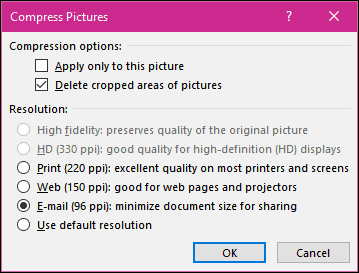
Як видно нижче, той самий документ Word перейшов від 2 Мб до менше 200 КБ.
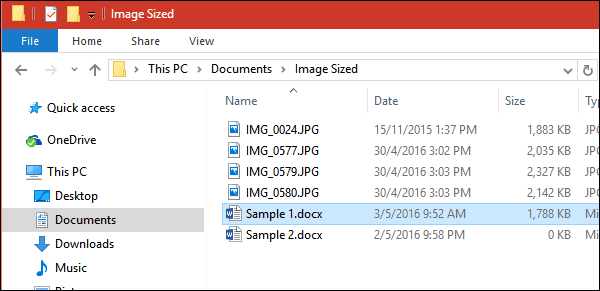
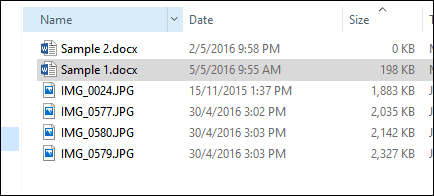
Зміна розміру зображень вручну також може зменшити розмірваших документів. Виберіть зображення та використовуйте якір, щоб змінити його розмір. Цей варіант ідеально підходить для довгих документів або презентацій з великою кількістю ілюстрацій. Ви все одно можете доставити своє повідомлення без шкоди для якості ваших важливих та відповідних документів.
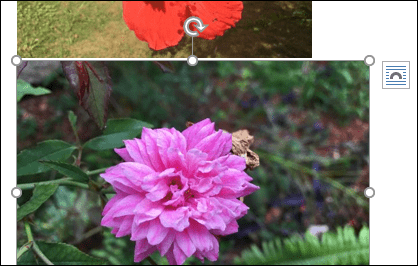
Це все є для цього! Тепер ви зможете ділитися документами, заповненими зображеннями, не спершу стискати їх в окремому додатку.
Говорячи про розмір вкладених файлів електронної пошти, ознайомтеся з нашою статтею про те, як змінити розмір великих зображень в Outlook.










Залишити коментар